Vil du plukke ut noe nyttig innhold for deg fra en stor PDF-fil? PDF Splitter kan hjelpe deg med å løse dette problemet. Det gjør det mulig for brukere å dele opp PDF-filer med mange metoder. Og kvaliteten på output-PDF-filer ville være perfekt.
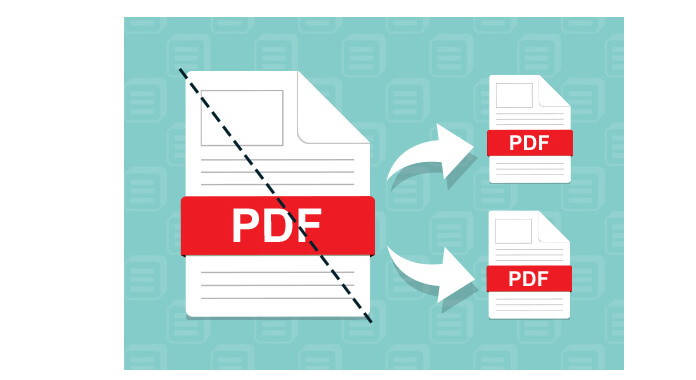
I denne delen ønsker vi å presentere deg for fagpersonen PDF Converter Ultimate for å hjelpe deg med å dele PDF-filer effektivt.
Trinn 1 Legg til PDF-fil
Klikk på knappen "Legg til fil (er)" for å legge inn PDF-filen du vil dele opp.

Trinn 2 Velg sider som skal deles
I området Page Range klikker du Range. Hvis du bare vil ha en enkelt side, skriver du inn sidenummeret. Hvis du vil ha kontinuerlige sider, skriver du inn siderekkevidden. For å trekke ut side 3 til side 10, er det bare å legge inn 3-10. Hvis du vil ha flere sider som ikke er kontinuerlige, skriver du inn sidetallene og sidene. For eksempel betyr inngang 3,5,8,12-15 at du vil ha side3, side5, side8 og side 12-15.

Trinn 3 Begynn å konvertere
Velg utdataformatet du trenger, og klikk på PDF-knappen for å begynne å konvertere.
Har du delt den store PDF-filen vellykket? Denne utmerkede PDF Converter Ultimate kan alltid være ditt beste PDF-verktøy. Hvis du vil slå sammen PDF-filer, nettstedet vårt gir deg også de beste rådene.